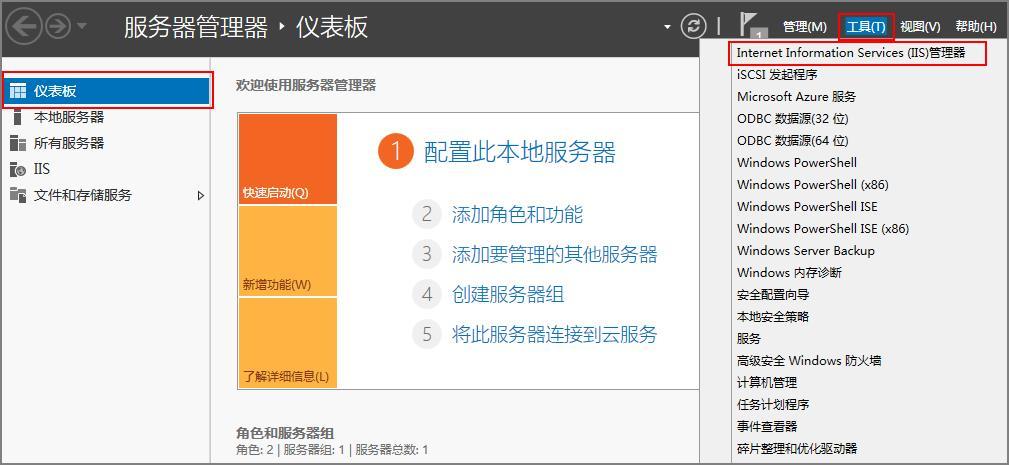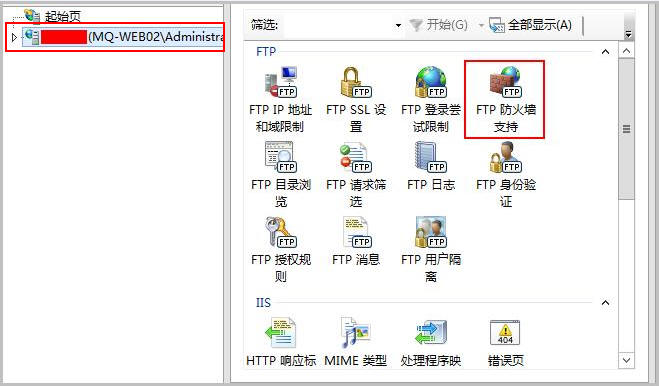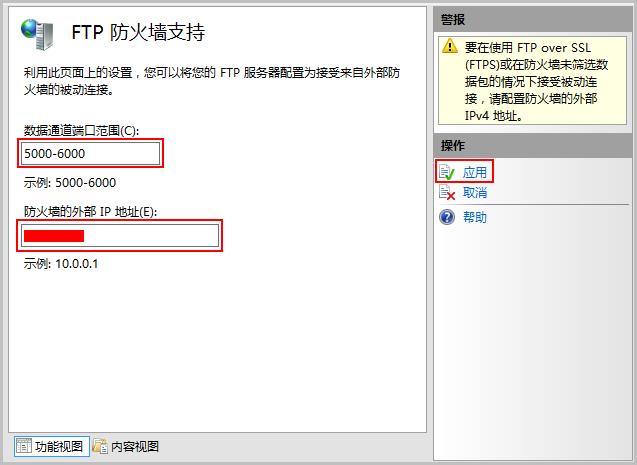搭建了FTP,通过公网无法访问怎么办?
问题描述
- Windows操作系统的云服务器,搭建了FTP,但无法通过弹性公网IP连接和访问。
- 客户端连接服务端超时,无法连接到服务端。
- 上传文件慢。
可能原因
- 云服务器的安全组拦截公网连接和访问。
- 云服务器的防火墙拦截了FTP进程。
设置安全组及防火墙
搭建好FTP站点后,需要在云服务器安全组的入方向添加一条放行FTP端口的规则。
如果配置了“配置FTP防火墙支持”,需要在安全组中同时放行FTP站点使用的端口和FTP防火墙使用的数据通道端口。
服务器防火墙默认放行TCP的21端口用于FTP服务。如果选用其他端口,需要在防火墙中添加一条放行此端口的入站规则。
- 登录管理控制台。
- 单击管理控制台左上角的
 ,选择区域和项目。
,选择区域和项目。 - 选择“计算 > 云服务器”。
- 在云服务器列表,单击待变更安全组规则的云服务器名称。
系统跳转至该云服务器详情页面。
- 选择“安全组”页签,并单击,查看安全组规则。
- 单击安全组ID。
- 在“入方向”页签下,单击“添加规则”,配置安全组入方向的访问规则。
根据业务需要,将源地址设置为允许已知IP地址所在的网段访问该安全组。
配置FTP防火墙支持中可指定的有效端口范围为1025-65535,例如配置的数据端口范围为5000-6000。


如果将源地址设置为默认的0.0.0.0/0,指允许所有IP地址访问安全组内的云服务器。